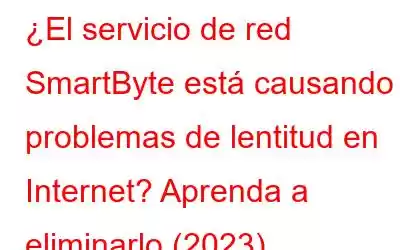RESUMEN: Telemetría SmartByte
- Si posee una PC/portátil Dell y experimenta problemas constantes de velocidad lenta de Internet, entonces el servicio de red SmartByte debe ser se le culpa.
- Si bien los controladores y servicios de SmartByte pueden ser útiles para algunos propietarios de computadoras Dell, la mayoría de las personas prefieren eliminarlos.
- En esta publicación de blog, nos centraremos en Qué es SmartByte ¿El servicio de red es? ¿Qué archivos instala Smartbyte? ¿Deberías desactivarlo? ¿Cómo elimino los controladores y servicios de SmartByte?
Archivos instalados por los controladores y servicios de SmartByte:
- SmartByteNetworkService.exe
- Dell.Pla.Azure.MessageClient.dll (por DELL)
- SmartByteTelemetry.exe
- KillerNetworkServiceLib.dll
- KillerNetworkServicePS.dll SpeedTestDLL. dll
- RNService.dll
Ahora que conoce los conceptos básicos, echemos un vistazo a qué es SmartByte Telemetry y por qué deberíamos considerar desinstalarlo.
¿Qué es SmartByte?
SmartByte es una aplicación que viene preinstalada con las computadoras/portátiles Dell. La herramienta está diseñada para permitirle alcanzar la máxima intensidad de señal mientras transmite videos, películas y otras cosas. La utilidad está habilitada de forma predeterminada y funciona con chips inalámbricos Intel y Realtek, para que los usuarios puedan disfrutar de la transmisión sin almacenamiento en búfer. En pocas palabras, SmartByte es responsable de detectar, analizar y priorizar el tráfico de video crítico, para que usted tenga una experiencia de visualización y transmisión fluida.
¿Por qué necesito un SmartByte?
Podemos No digo nada sobre si la función es una ventaja o una desventaja. Porque SmartByte seguramente puede aumentar la velocidad de transmisión para una experiencia perfecta, pero al mismo tiempo ralentiza elrendimiento del sistema, lo que podría causar muchos problemas y obstaculizar la productividad.
¿Debo desactivarlo? ¿Servicio de red SmartByte?
Bueno, la respuesta depende de la experiencia del usuario con la funcionalidad SmartByte. Algunos foros recomiendan: "No se debe desactivar ni eliminar SmartByte", y mientras otros creen que desinstalarlo mejora el rendimiento general del sistema. Por otro lado, algunas personas han informado que los servicios y controladores de SmartByte.exe actúan como posibles virus y amenazas de malware para sus sistemas. Puede haber cierto malware que se camufla para permanecer en su PC y causar aún más daños importantes a la seguridad de su computadora/portátil Dell.
Tal malware Los programas de Google pueden alterar la configuración de su navegador y, sin saberlo, redirigirlo a páginas web para ver anuncios. Y no hay que olvidar que, dado que SmartByte está habilitado de forma predeterminada, se ejecuta en segundo plano continuamente y consume muchos recursos de disco y CPU. A su vez, los usuarios comienzan a enfrentar frecuentes problemas de congelación e incluso fallas aleatorias del sistema.
¿Cómo elimino la aplicación SmartByte en mi computadora portátil Dell?
Estamos compartimos tres soluciones que ayudarán a desinstalar SmartByte en un par de pasos.
MÉTODO 1- Eliminar controladores y servicios de SmartByte usando el Administrador de tareas
Siga las instrucciones cuidadosamente para deshabilitar la aplicación SmartByte usando Task Administrador en Windows 10:
- Vaya al menú Buscar y busque Administrador de tareas.
- Desde la ventana del Administrador de tareas, desplácese hacia abajo y localice la entrada Controladores y servicios SmartByte.
- Haga clic derecho sobre él y abra la ubicación del archivo.
- Abra el archivo y regrese a la ventana del Administrador de tareas nuevamente.
- Haga clic derecho en el SmartByte y elija la opción Finalizar tarea.
- En este punto, puede eliminar la carpeta SmartByte normalmente.
Ahora que ha desactivado la funcionalidad SmartByte, observe un aumento notable en el rendimiento de su computadora/portátil Dell con Windows 10. ¡De esta manera no tendrá que preocuparse por SmartByte Telemetry y sus problemas asociados!
MÉTODO 2- Eliminar SmartByte usando el Panel de control
Para eliminar una aplicación SmartByte usando el Panel de control, todo lo que tiene que hacer es:
- Navegar hasta el menú Buscar y busque el Panel de control.
- Desde la ventana del Panel de control, haga clic en Programas y características.
- Busque la aplicación SmartByte en la lista de programas y haga clic derecho sobre ella para elegir la opción Desinstalar.
¡Eso es todo! Ha eliminado con éxito el SmartByte de su computadora portátil/computadora Dell. Si encuentra más servicios SmartByte, ¡repita el mismo proceso!
MÉTODO 3: Actualice los controladores SmartByte
A menudo, puede resolver fácilmente los problemas causados por SmartByte actualizándolo. Por lo tanto, analizaremos dos métodos para actualizar los controladores SmartByte en su sistema Dell: a través del sitio web oficial y utilizando una herramienta de actualización de controladores dedicada.
SOLUCIÓN ALTERNATIVA 1: resuelva los problemas de telemetría de SmartByte a través del sitio web oficial- Navega al sitio web oficial para descargar los últimos controladores y servicios de SmartByte.
- Guárdalo en un fol der.
- Desinstale la aplicación SmartByte actual.
- Reinicie su máquina y descargue los controladores SmartByte más recientes.
SOLUCIÓN ALTERNATIVA 2: obtenga Elimine los problemas de telemetría de SmartByte con la herramienta de actualización de controladores
- Instale e inicie Smart Driver Care.
- Haga clic en el botón Iniciar análisis ahora.
- Tan pronto como aparezca la lista de controladores que necesitan atención inmediata.
- Presione el botón Actualizar todo.
(¡Con la versión gratuita de actualización de controladores, solo puede actualizar dos controladores por día!)
Al actualizar los controladores SmartByte, ya no tendrá que preocuparse por desinstalar SmartByte en su PC con Windows. ¡Espero que esto ayude a resolver problemas comunes relacionados con la telemetría de SmartByte!
¿Qué sucede cuando se elimina SmartByte?
Algunos usuarios han informado experiencias de usuario mejoradas después de eliminar SmartByte de sus sistemas Dell. Consulte la lista a continuación para conocer las ventajas de desactivar el servicio de telemetría SmartByte:
- Se resuelven muchos problemas fatales y mal funcionamiento.
- Disfrute de un tiempo de almacenamiento en búfer mejorado mientras transmite videos.
- Un proceso y servicio SmartByte reinstalado resultó en una velocidad de Internet más rápida.
- Se resolvieron varios problemas con los clientes FTP.
- Se corrigieron problemas con el firewall.
Impresionante, ¿verdad? Estas fueron algunas de las razones más comunes por las que debería considerar aprender a desactivar SmartByte Telemetry en su PC con Windows.
Conclusión | ¿Qué es la telemetría SmartByte y cómo desinstalar SmartByte (2023)Con esto llegamos al final de nuestro artículo sobre Qué es la telemetría SmartByte y cómo desinstalar SmartByte. ¡Espero que hayas encontrado útil esta publicación de blog!
SmartByte parece un software gratuito perfecto que llega con los últimos sistemas Dell, pero tiene varios errores y problemas que hacen que los usuarios lo eliminen de las computadoras/portátiles. Si sigue las soluciones mencionadas anteriormente, podrá desactivar SmartByte fácilmente, tanto temporal como permanentemente en Windows 10.
Si usted también ha encontrado múltiples problemas con SmartByte, comparta su experiencia con nosotros. ¡en la sección de comentarios a continuación!
Preguntas frecuentes | Más información sobre la telemetría SmartByte (2023)Primer trimestre. ¿Qué es la telemetría SmartByte? ¿Es un virus?
SmartByteTelemetry.exe es un archivo ejecutable legítimo que admite el buen funcionamiento del proceso SmartByte Telemetry. que está asociado con los controladores y servicios de SmartByte. Está diseñado y desarrollado por Dell y su ubicación de archivo es: C: Archivos de programaRivet NetworksSmartByte
Según la empresa Dell, no es un virus ni malware, sino que es un archivo ejecutable legítimo que podría infectarse con un virus. para disfrazarse.
P2. ¿El archivo de telemetría SmartByte provoca un uso elevado del disco?
Bueno, si algún virus o infección de malware se disfraza de legítimo, puede provocar un uso elevado de la CPU. Para verificar si SmartByte Telemetry está consumiendo muchos más recursos de los que debería, simplemente diríjase al Administrador de tareas y ubique el proceso de SmartByte Telemetry, verifique el porcentaje de uso de CPU.
P3. ¿Qué es el servicio SmartByte Analytics?
Desarrollado y firmado digitalmente por Rivet Networks, el servicio SmartByte Analytics es parte del servicio SmartByte Network que brinda más ancho de banda para la transmisión de videos, películas y otros contenidos. El servicio se encarga de detectar, analizar y priorizar el tráfico de vídeo vital.
Q4. ¿Cómo desactivo SmartByte?
Siga las instrucciones que se indican a continuación para desactivar SmartByte Telemetry:
PASO 1: Presione CTRL + SHIFT + Tecla ESC por completo. Esto iniciará el Administrador de tareas en su PC.
PASO 2: Navegue hasta la pestaña Inicio y escriba utilidad SmartByte en el cuadro de búsqueda.
PASO 3: Tan pronto como aparezca el resultado relevante, presione el botón Desactivar para desactivar con éxito la telemetría SmartByte.
P5. ¿SmartByte ralentiza las computadoras?
SmartByte cambia las entradas del registro y puede consumir una cantidad significativa de recursos del sistema y espacio de almacenamiento, lo que eventualmente puede provocar una velocidad lenta de la computadora y un rendimiento general.
Síganos en Facebook y YouTube para obtener más información sobre estos consejos para la solución de problemas. ¡trucos y trucos tecnológicos!
ARTÍCULOS RELACIONADOS: ¿Cómo descargar o actualizar los controladores Wi-Fi de Dell para Windows 10 y 7? ¿Cómo actualizar los controladores Dell D6000 en Windows 10? ¿Cómo arreglar el teclado inalámbrico Dell que no funciona? ¿Cómo arreglar el monitor Dell que no funciona?Leer: 0